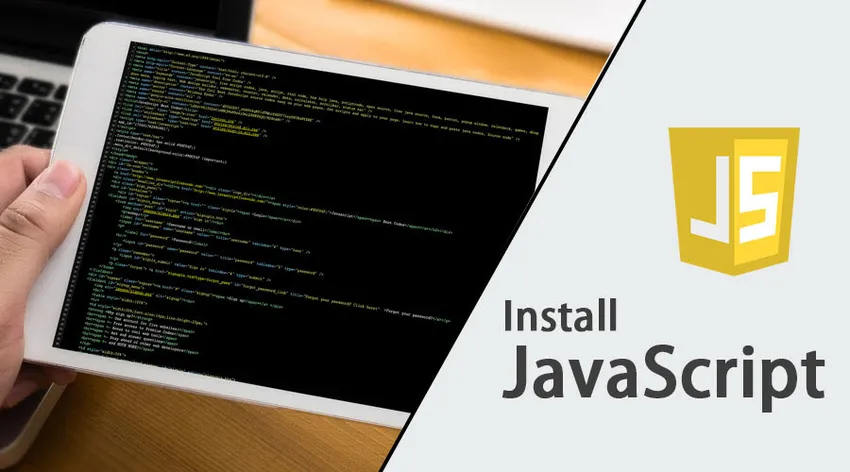
Hoe JavaScript te installeren?
JavaSript is een lichtgewicht dynamische programmeertaal. Programma's die in deze taal zijn geschreven, worden scripts genoemd, deze scripts zijn ingebed in webpagina's en kunnen de HTML-inhoud manipuleren. Deze scripts worden uitgevoerd wanneer webpagina's worden geladen. JavaScripts hoeven niet te worden gecompileerd om uit te voeren. Voorheen stond JavaScript bekend als LiveScript, maar later werd het veranderd in JavaSript. Omdat Java op dat moment erg populair was en het introduceren van een nieuwe taal met de gelijkenis in namen nuttig zou zijn, dachten ze. Maar later werd JavaScript een onafhankelijke taal met zijn eigen specificatie genaamd ECMAScript. Netscape 2.0 is de eerste waar de implementatie van JavaScript voor het eerst werd gezien. De syntaxis van JavaScript wordt meer beïnvloed door programmeertaal 'c'.
Nieuwe informatie opslaan
Nieuwe identiteiten kunnen met name worden toegewezen met behulp van JavaScript, het is ook handig voor het toewijzen aan de bestaande website met doorlopende waarden, afhankelijk van de beslissingen die de gebruiker neemt tijdens het bezoeken van de webpagina. Laten we bijvoorbeeld zeggen dat we een webpagina hebben gemaakt met een formulier waarmee we gegevens willen genereren van het vastleggen van informatie over een websitebezoeker. We willen de voornaam van een gebruiker opslaan, daarom hebben we een "string" van JavaScript gewijd aan de voornaam van de gebruiker. We zouden hetzelfde voorbeeld zien waarbij de string er ongeveer zo uitziet:
function updateFirstname()
(
let Firstname = prompt('First Name');
)
Als we eenmaal een bezoeker op onze website hebben, kunnen we hem dan zijn of haar voornaam laten invoeren, en alle andere informatie die we van de webpagina willen verkrijgen of verwerken zodra hij ermee instemt het formulier in te dienen, deze actie werkt de identiteit bij van het aanvankelijk niet-gedefinieerde element 'Voornaam' in onze code. Zo kunnen we onze websitebezoeker bedanken met zijn naam in JavaScript para.textContent = 'Bedankt' + Voornaam + “! Ik hoop dat je een geweldige tijd met ons hebt gehad. '
Beveiliging, games en speciale effecten
JavaScript kan worden gebruikt voor het maken van beveiligingswachtwoorden, het controleren van formulieren, games, het aanbieden van online animaties en speciale effecten. Mobiele apps en server-gebaseerde applicaties kunnen worden gebouwd met behulp van JavaScript. U kunt JavaScript toevoegen aan een HTML-document door deze "scripts" of fragmenten van JavaScript-code toe te voegen aan de koptekst of hoofdtekst van uw document.
Hoe JavaScript in Internet Explorer te installeren?
- Klik in de webbrowser op Tools of het pictogram 'Tools' dat eruit ziet als een versnelling (meestal rechts) en selecteer Internet-opties.

- Vervolgens wordt het venster "Internetopties" geopend, daar moeten we het tabblad Beveiliging selecteren.
- Bij het selecteren van het tabblad "Beveiliging" moeten we de internetzone selecteren en vervolgens op de knop "Aangepast niveau …" klikken.
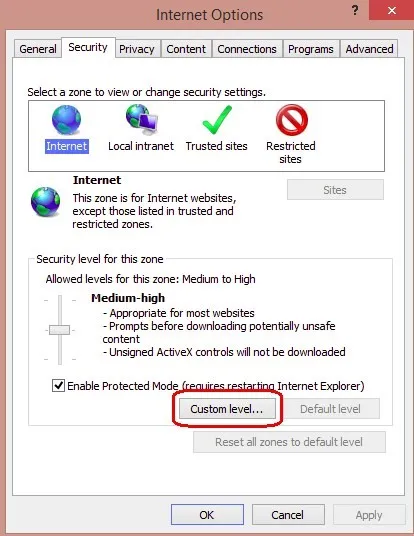
- Nadat u op het aangepaste niveau hebt geklikt … verschijnt een pop-upvenster Beveiligingsinstellingen-Internet Zone, daar moeten we naar de scriptsectie gaan en deze wijzigen om in te schakelen.
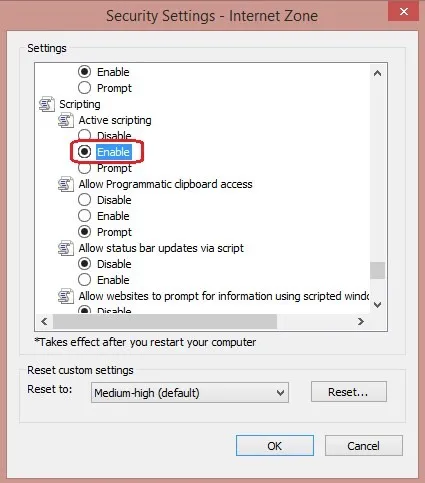
- Nu krijgen we een venster "Waarschuwing!" Met de vraag: "Weet u zeker dat u de instellingen voor deze zone wilt wijzigen?" Selecteer "Ja".
- Klik op "OK" onderaan de Internet-opties en alle andere vensters openen om ze te sluiten.
Dit zijn de stappen om JavaScript in IE (Internet Explorer) te installeren. Nu we JavaScript hebben geïnstalleerd, hebben we een editor nodig om een script te schrijven. Dus nu zullen we zien hoe we de JavaScript-editor PyCharm kunnen installeren, waar we JavaScript kunnen schrijven. Pycharm is een platformonafhankelijke editor, hier zullen we het gebruiken voor JavaScripts.
PyCharm ondersteunt welke talen?
PyCharm kan in vele talen voor ontwikkeling worden gebruikt. JavaScript is ook een van de talen die worden ondersteund door PyCharm. Met behulp van de professionele editie kunnen we ook Django-, Flask- en Pyramid-applicaties ontwikkelen. Het ondersteunt ook volledig HTML5, CSS en XML. Alle talen zijn via plug-ins gebundeld in de IDE en zijn standaard aanwezig. We kunnen meer plug-ins toevoegen, zodat deze ook andere talen en frameworks kan ondersteunen. Om dit te bereiken moeten we meer plug-ins toevoegen en deze instellen wanneer we de eerste IDE lanceren.
Hoe JavaScript Editor PyCharm te installeren?
Laten we de stappen bespreken die nodig zijn om JavaScript Editor PyCharm te installeren.
- We moeten PyCharm downloaden van de onderstaande link voor de community.
https://www.jetbrains.com/pycharm/download/
- Nadat het exe-bestand is gedownload, voert u de exe uit om PyCharm te installeren.
- Zodra we de exe uitvoeren, start de installatiewizard. Klik volgende".
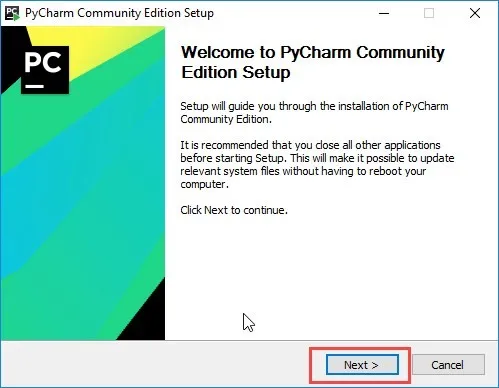
- Nu moeten we in het volgende scherm het installatiepad verifiëren of indien nodig wijzigen. Nu moeten we op "Volgende" klikken.
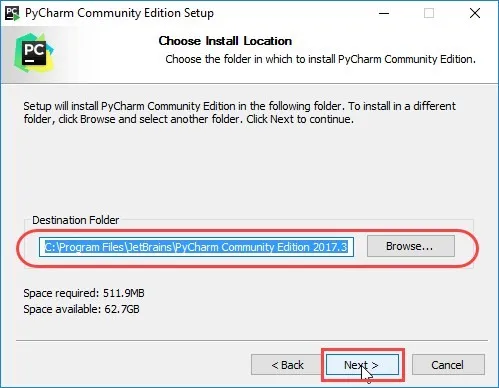
- Het volgende scherm geeft u een optie om desgewenst een snelkoppeling op het bureaublad te maken. Opnieuw moeten we op "Volgende" klikken.
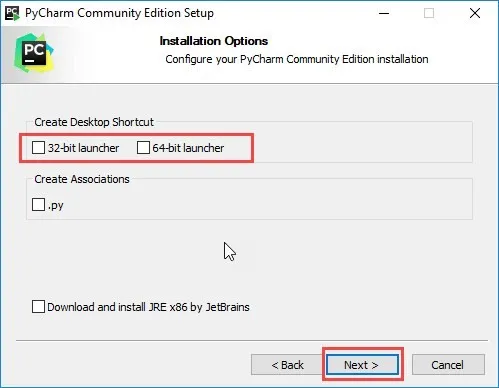
- In deze stap moeten we een map opgeven waarin we onze programma's moeten opslaan. En klik vervolgens op "Installeren".
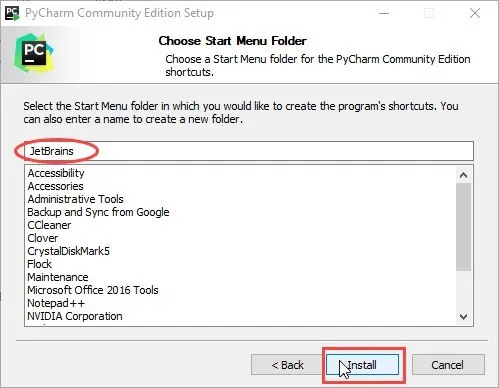
- Nu zou de installatie bezig moeten zijn.

- Zodra de installatie is voltooid, krijgen we een pop-upvenster waarin een bericht wordt weergegeven dat PyCharm is geïnstalleerd. Als we het willen starten, moeten we eerst het vakje "Run PyCharm Community Edition" aanvinken en dan op "Voltooien" klikken.
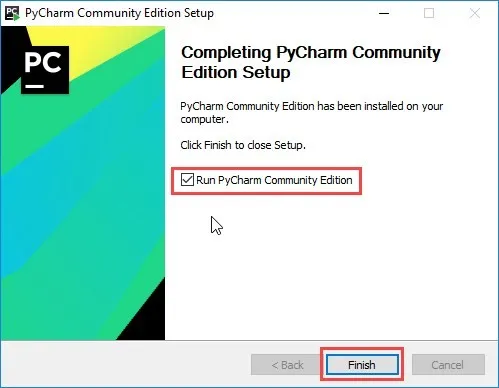
- Zodra we het vakje aanvinken en op de finish klikken, krijgen we het volgende venster.
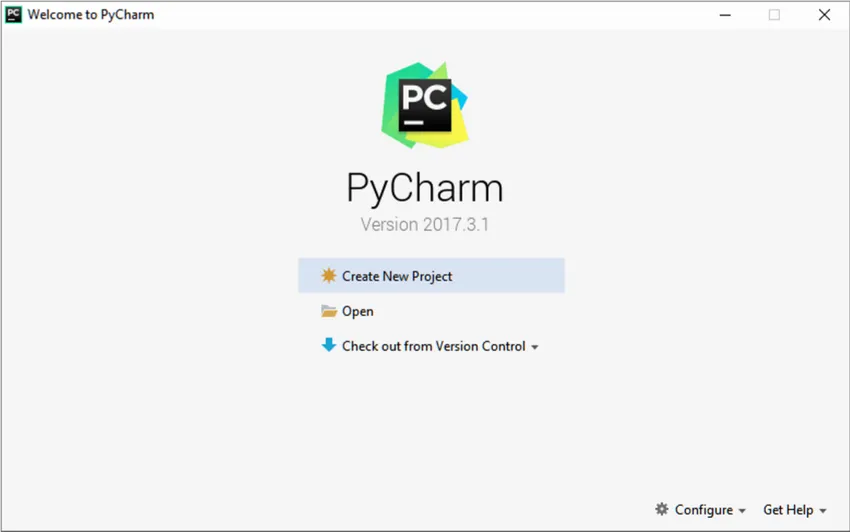
Dit betekent dat de installatie met succes is voltooid. Nu kunnen we deze editor gebruiken voor onze programma-ontwikkeling.
Een bestand uitvoeren met JavaScript vanuit PyCharm
- In de editor moeten we het HTML-bestand openen met de JavaScript-referentie. Dit HTML-bestand moet noodzakelijkerwijs degene zijn die de startpagina van de toepassing implementeert.
- Doe een van de volgende dingen:
- Kies Beeld | Open in Browser in het hoofdmenu of druk op Alt + F2. Selecteer vervolgens de gewenste browser in het pop-upmenu.
- We moeten onze muisaanwijzer over de code bewegen om de balk met browserpictogrammen weer te geven:
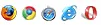
Klik op het pictogram dat de gewenste browser aangeeft.
Conclusie - Hoe JavaScript te installeren
- JavaScript is een scripttaal die niet hoeft te worden gecompileerd. We kunnen JavaScript gebruiken voor het opslaan van informatie, games en beveiliging.
- Hier hebben we de stappen gezien om JavaScript te installeren.
- PyCharm is de editor die wordt gebruikt voor het schrijven van scripts. Hier hebben we de stappen getoond om het te installeren en hoe het werkt.
Aanbevolen artikelen
Dit is een handleiding voor het installeren van JavaScript. Hier hebben we stappen besproken om JavaScript en PyCharm Editor te installeren. U kunt ook de volgende artikelen bekijken voor meer informatie -
- Handleiding voor het installeren van Linux
- Hoe MySQL te installeren
- Hoe Github te installeren
- Stappen om Python te installeren
- Inleiding tot JavaScript-wiskundige functies